
可以将图形中的当前图层设置另存为图层状态,以后便可恢复、编辑、输入和输入图层状态以在其他图形中调用。这需要用到图层状态管理器,图层状态管理器用于保存、恢复和管理称为图层状态的图层设置的集合。
在命令行的“输入命令”提示下输入“LAYERSTATE”并按<Enter>键,或者在图层特性管理器中单击“图层状态管理器”按钮 ,系统打开图4-12所示的“图层状态管理器”对话框。图层状态管理器各主要选项和按钮的功能含义解释如下。
,系统打开图4-12所示的“图层状态管理器”对话框。图层状态管理器各主要选项和按钮的功能含义解释如下。
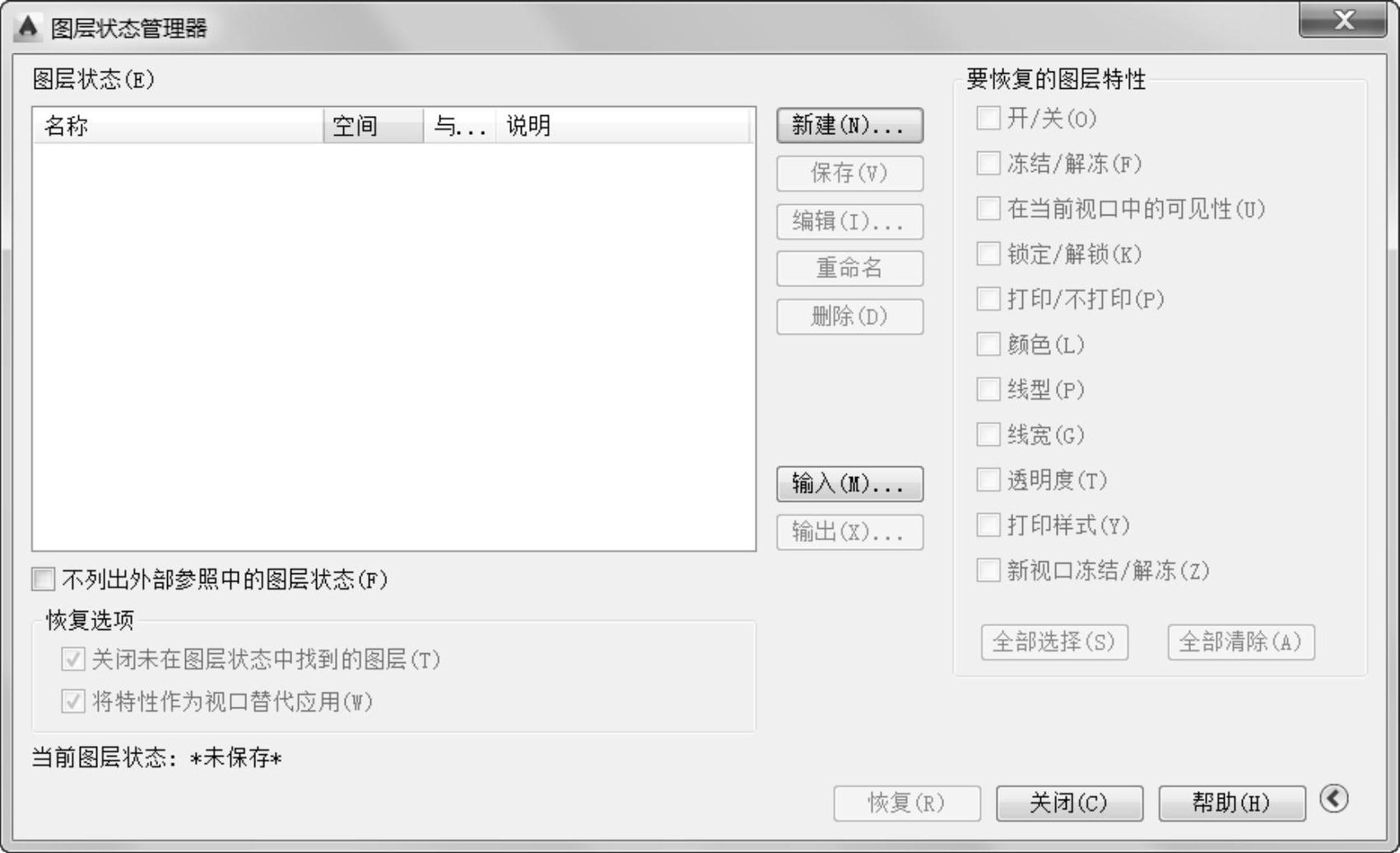
图4-12 “图层状态管理器”对话框
1)“图层状态”列表框:将列出图形中已保存的图层状态。
2)“不列出外部参照中的图层状态”复选框:控制是否显示外部参照中的图层状态。
3)“恢复选项”选项组:在该选项组中提供了以下两个复选框。
●“关闭未在图层状态中找到的图层”复选框:如果勾选此复选框,则恢复图层状态后,请关闭未保存设置的新图层,以使图形看起来与保存图层状态时一样。
●“将特性作为视口替代应用”复选框:如果勾选此复选框,则将选定的图层状态作为图层特性替代应用到当前布局视口中,此复选框仅适用于布局视口内的布局。
4)“新建”按钮:用于创建并保存新图层状态。单击此按钮时,打开“要保存的新图层状态”对话框,如图4-13所示,通过提供名称、指定图层设置以及输入可选说明,可以利用该对话框创建新图层状态。
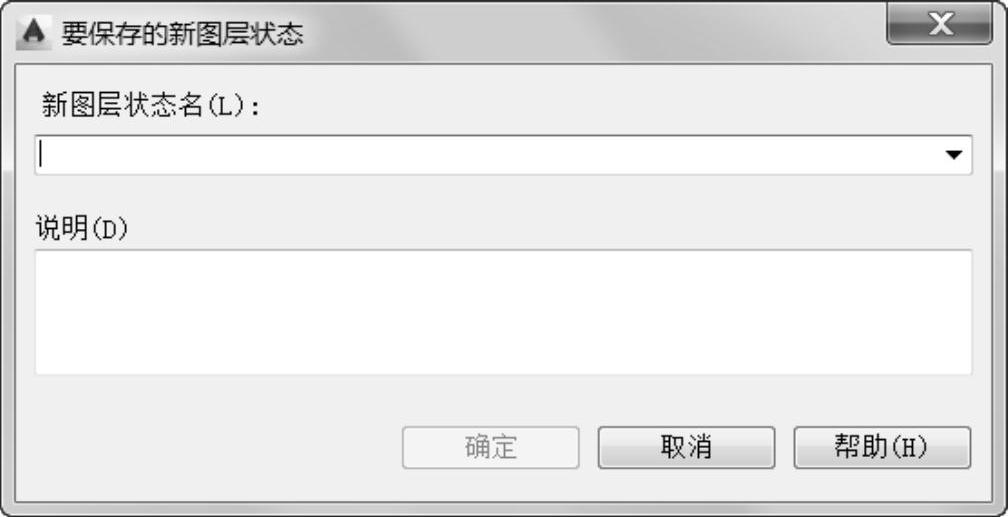
图4-13 “要保存的新图层状态”对话框
5)“保存”按钮:将图形中的当前图层设置保存到选定的图层状态,从而替换以前保存的命名设置。使用此按钮,还将保存默认的“要恢复的图层特性”设置。
6)“编辑”按钮:在“图层状态”列表中选择要编辑的某一个图层状态(假设该图层状态的名称为“BC-LAY”),单击此按钮,系统弹出图4-14所示的“编辑图层状态:BC- LAY”对话框,利用该对话框可以修改选定的图层状态,随后它将自动保存。(www.daowen.com)

图4-14 “编辑图层状态:BC-LAY”对话框
7)“重命名”按钮:用于重命名选定的图层状态。
8)“删除”按钮:用于删除选定的图层状态。
9)“输入”按钮:单击此按钮,将显示标准文件选择对话框,从中可以将之前输出的图层状态(LAS)文件加载到当前图形。可输入任何dwg、dws或dwt文件中的图层状态。输入图层状态文件可能导致创建其他图层。选定某个图层状态文件后,将打开“选择图层状态”对话框,从中可以选择要输入的图层状态。
10)“输出”按钮:单击此按钮,将显示标准文件选择对话框,从中可以将选定的图层状态保存到图层状态(LAS)文件中。
11)“要恢复的图层特性”选项组:如果当前的图层状态管理器界面中没有显示“要恢复的图层特性”选项卡,那么可以在图层状态管理器中单击“其他选项”按钮 以显示图层状态管理器中的其他选项。在“要恢复的图层特性”选项组中设置要恢复的图层特性,其中“在当前视口中的可见性”复选框仅适用于布局视口,而“开/关”复选框和“冻结/解冻”复选框仅适用于模型空间视口。如果单击“全部选择”按钮,则选择所有图层特性设置;如果单击“全部清除”按钮,则清除所有图层特性设置。
以显示图层状态管理器中的其他选项。在“要恢复的图层特性”选项组中设置要恢复的图层特性,其中“在当前视口中的可见性”复选框仅适用于布局视口,而“开/关”复选框和“冻结/解冻”复选框仅适用于模型空间视口。如果单击“全部选择”按钮,则选择所有图层特性设置;如果单击“全部清除”按钮,则清除所有图层特性设置。
12)“恢复”按钮:用于恢复保存在指定的图层状态中的图层设置,其中要恢复的图层特性取决于在图层状态管理的“要恢复的图层特性”选项组中进行的相关设置。
 恢复图层状态时,将使用保存图层状态时的当前图层设置和要恢复的图层特性设置。恢复图层状态时出现特殊情况可以按以下方式处理(摘自AutoCAD2015官方帮助文件)。
恢复图层状态时,将使用保存图层状态时的当前图层设置和要恢复的图层特性设置。恢复图层状态时出现特殊情况可以按以下方式处理(摘自AutoCAD2015官方帮助文件)。
●恢复图层状态时,保存图层状态时的当前图层被置为当前图层。如果图层已不存在,则不会更改当前图层。
●默认情况下,如果图形中包含了保存图层状态后添加的图层,恢复图层状态后,新图层均将关闭。此设置的目的是为了在保存图层状态时保留图形的视觉外观。
●如果在当前视口为布局视口而且“图层状态管理器”选项中的“在当前视口中的可见性”处于启用状态时恢复图层状态,将适用以下规则:将应在布局视口中关闭或冻结的图层设置为“视口冻结”;应显示在布局视口中的图层也将打开并在模型空间中解冻。
13)“关闭”按钮:用于关闭图层状态管理器。
免责声明:以上内容源自网络,版权归原作者所有,如有侵犯您的原创版权请告知,我们将尽快删除相关内容。







